许多初次使用Dreamweaver CS6软件的用户经常询问如何创建简单网页。本文将详细介绍使用Dreamweaver CS6制作基础网页的完整步骤,帮助新手快速掌握网页制作的基本流程。从软件界面介绍到页面布局设计,再到代码编辑与预览功能,我们将逐步讲解每个关键环节的操作方法。
相信有很多用户都有已经知道了dreamweaver cs632&64位,在这里小编就介绍一下dreamweaver cs6制作一个简单网页的详细操作流程
我们需要先打开dreamweaver cs6软件
进入后,在中间区域的居中位置,可以快捷的新建网页文件及其他文件,也可以用文件-》新建的方式新建文件,此处采用文件新建。
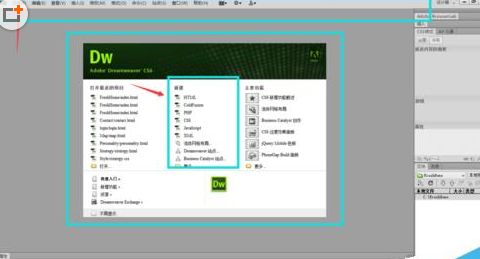
这时单击文件-》新建,页面类型选择html,点击创建即可创建一个空白页面出来了。
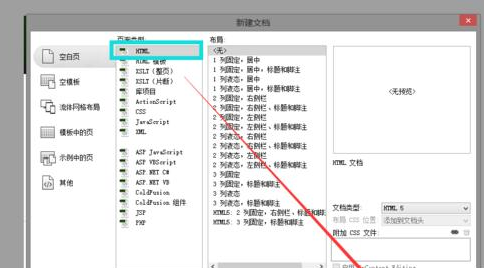
网站是有站点的,下面新建一个站点,单击站点-》新建站点,弹出如下对话框,将网站名称起名为“第一站”,站点文件夹点击后面的文件夹小图标新建一个即可,文件夹只能用英文字母。
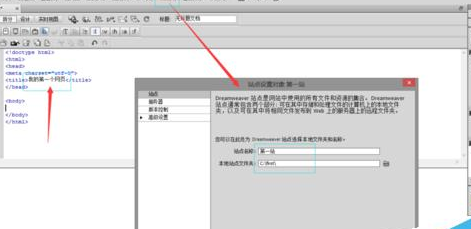
再点击高级设置修改默认文件夹。
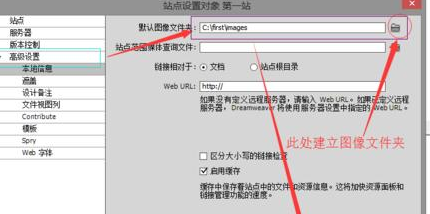
然后都设置妥当后在页面的代码区域输入如下代码,在底部可以看到预览效果。
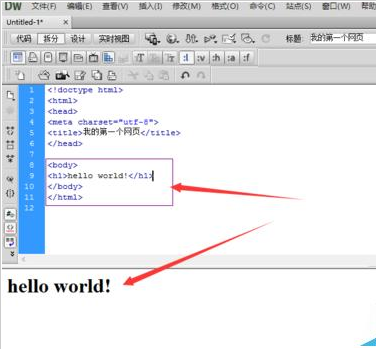
我们再点击顶部的小地球图标可以在浏览器中预览,会提示是否保存页面,点击是。
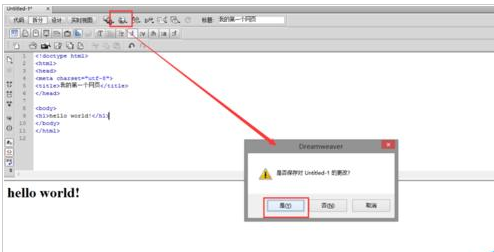
最后我们选择保存的名称一般情况下网页的首页都叫index,将名称更改后确认即可在浏览器中看到刚才的成果啦。
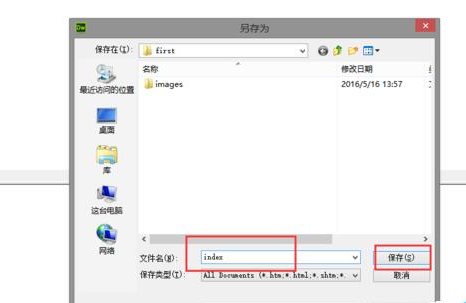
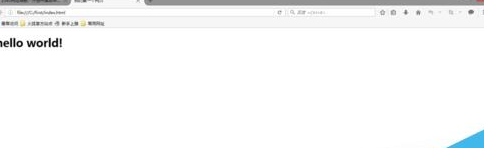
按照上文描述的dreamweaver cs6制作一个简单网页的详细操作流程,你们应该都学会了吧!
以上就是小编为大家带来的dreamweaver cs6制作一个简单网页的详细操作流程全部内容,希望能够帮到大家!更多内容请关注攻略库













发表评论 取消回复